Calex 429002 v1.1 User manual

LED BULB
WiFi 2,4 GHz
2.412-2.484 MHz
Frequency Range
2.5dBi
Antenna Gain
≤20dBm
Max. Radio
Transmission Power
429002 v1.1
|
|
|
|
|
|
|
|
|
|
|
|
|
|
|
|
|
|
|
|
|
|
|
|
|
|
|
|
|
|
|
|
|
|
|
|
|
|
|
|
|
|
|
|
|
|
|
|
|
|
|
|
|
|
|
|
|
|
|
|
|
|
|
|
|
|
|
|
|
|
|
|
|
|
|
|
|
|
EN |
Getting started |
2 |
|
|
|
|
|
|
|
|
|
|
|||||
|
|
|
|
|
|
|
|
|
|
|
|
|
|
|
|
||||||||
|
|
|
|
|
|
|
|
|
|
|
|
|
|
|
|
||||||||
|
|
|
|
|
|
|
|
|
|
|
|
|
|
|
|
||||||||
|
|
|
|
|
|
NL |
Aan de slag |
3 |
|
|
|
|
|
|
|
|
|
|
|||||
|
|
|
|
|
|
FR |
Démarrage |
4 |
|
|
|
|
|
|
|
|
|
|
|||||
|
|
|
|
|
|
|
|
|
|
|
|
|
|
|
|
||||||||
|
|
|
|
|
|
DE |
Erste Schritte |
5 |
|
|
|
|
|
|
|
|
|
|
|||||
|
|
|
|
|
|
PL |
Wprowadzenie |
6 |
|
|
|
|
|
|
|
|
|
|
|||||
|
|
|
|
|
|
CZ |
Začínáme |
7 |
|
|
|
|
|
|
|
|
|
|
|||||
|
|
|
|
|
|
SK |
Začíname |
8 |
|
|
|
|
|
|
|
|
|
|
|||||
|
|
|
|
|
|
ES |
Empezando |
9 |
|
|
|
|
|
|
|
|
|
|
|||||
|
|
|
|
|
|
IT |
Iniziare |
10 |
|
|
|
|
|
|
|
|
|
||||||
|
|
|
|
|
|
DK |
Kom i gang |
11 |
|
|
|
|
|
|
|
|
|
||||||
|
|
|
|
|
|
NO |
Starter |
12 |
|
|
|
|
|
|
|
|
|
||||||
|
|
|
|
|
|
SV |
Komma igång |
13 |
|
|
|
|
|
|
|
|
|
||||||
|
|
|
|
|
|
FI |
Päästä alkuun |
14 |
|
|
|
|
|
|
|
|
|
||||||
1
429002 v1.1 Manual.indd 1 |
11-11-2019 11:25:50 |

EN Getting started
Set up in 4 easy steps
Before you start write down your network name & password.
Note: this item only works on a 2,4GHz Wifi network, not on a 5GHz WiFi network. Please consult the manual of your router for settings.
1.Download the Calex Smart app from the Google Play store, the Apple Store or scan the QR code.
2.Open the app. First time user? Follow on-screen instructions to create your account. To add this device start by touching ‘add device’ (+) and follow the on-screen instructions.
3.Turn the device on. The lamp will start flashing. (If the lamp or device does not start
flashing, switch it on and off 3 times. This will reset the lamp or device.)
4.Follow the on screen prompts to finish installation.
If you get the notification the product only works on 2,4GHz networks you should change the WiFi-frequency of your network to 2,4GHz only in the setting menu of the router.
2
429002 v1.1 Manual.indd 2 |
11-11-2019 11:25:50 |

NL Aan de slag
Instellen in 4 eenvoudige stappen
Schrijf voordat u begint uw netwerknaam en wachtwoord op..
Opmerking: dit item werkt alleen op een 2,4 GHz wifi-netwerk, niet op een 5 GHz WiFi-netwerk. Raadpleeg de handleiding van uw router voor instellingen.
1.Download de Calex Smart app van de Google Play Store, de Apple Store of scan de QR-code.
2.Open de app. Gebruikt u de app voor de eerste keer. Volg de instructies op het scherm om uw account aan te maken. Om dit apparaat toe te voegen, begint u door ‘apparaat toevoegen’ (+) aan te raken en volgt u de instructies op het scherm.
3.Schakel de verlichting in. De lamp begint te knipperen. (Als de lamp of het apparaat niet begint te knipperen, schakelt u het driemaal in en uit. Hiermee wordt de lamp of het apparaat gereset.)
4.Volg de aanwijzingen op het scherm om de installatie te voltooien.
Als u de melding krijgt dat het product alleen op 2,4GHz-netwerken werkt, moet u de wifi-frequentie van uw netwerk naar 2,4 GHz wijzigen alleen in het instellingenmenu van de router.
3
429002 v1.1 Manual.indd 3 |
11-11-2019 11:25:50 |

FR Démarrage
Installation en 4 étapes faciles
Avant de commencer l’installation, vous aurez besoin de noter le nom de votre réseau Wifi et son mot de passe, pensez à bien respecter les espaces et majuscules.
Remarque: le dispositif Smart que vous venez d’acquérir ne fonctionne que sur un réseau Wifi à 2.4GHz, pas sur un réseau WiFi à 5GHz. Veuillez consulter le manuel de votre routeur pour les réglages.
1.Téléchargez l’application Calex Smart sur notre Google Play Store, Apple Store ou scannez le QR
code ci-dessous.
2.Ouvrez l’application. Si vous êtes un nouvel utilisateur, suivez les instructions à l’écran pour votre compte. Pour enregistrer votre nouvel appareil, appuyez sur le bouton “Ajouter un appareil” en haut à droite et suivez les instructions à l’écran.
3.Allumer l’appareil. L’ampoule commencera alors à clignoter, cela signifie qu’elle est prête pour l’installation. (Si l’ampoule ne clignote pas, vous pouvez la réinitialiser en l’allumant et en l’éteignant 3 fois. Rallumez-là ensuite et elle se mettra à clignoter.)
4.Suivez les instructions à l’écran pour terminer l’installation.
Si vous recevez la notification que le produit ne fonctionne que sur les réseaux 2,4GHz, vous devez modifier la fréquence WiFi de votre réseau en 2,4GHz. Ceci peut s’effectuer dans le menu de configuration de votre routeur Wifi.
4
429002 v1.1 Manual.indd 4 |
11-11-2019 11:25:51 |
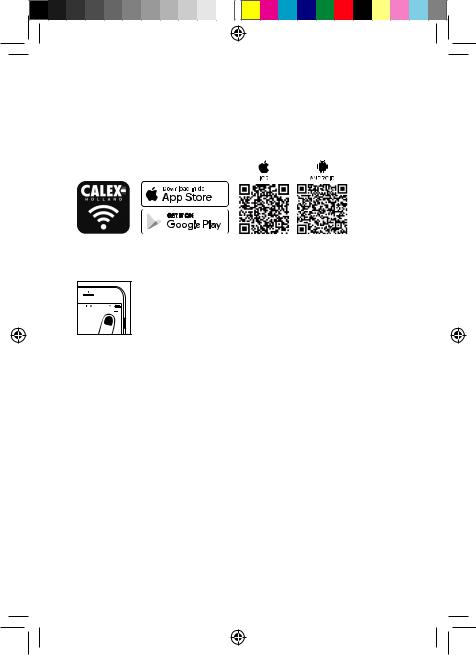
DE Erste Schritte
In 4 einfachen Schritten konfigurieren
Notieren Sie sich den Netzwerknamen und das Kennwort, bevor Sie beginnen.
Hinweis: Dieses Element funktioniert nur in einem 2,4-GHz-WLAN-Netzwerk, nicht in einem 5-GHz-WLAN-Netzwerk. Informationen zu den Einstellungen finden Sie im Handbuch Ihres Routers.
1.Laden Sie die Calex Smart von dem Google Play Store, dem Apple Store herunter oder scannen Sie
den QR-Code.
2.App öffnen Erstbenutzer? Folgen Sie den Anweisungen auf dem Bildschirm, um Ihr Konto zu erstellen. Um dieses Gerät hinzuzufügen, berühren Sie “Gerät hinzufügen” (+) und befolgen Sie die Anweisungen auf dem Bildschirm.
3.Schalten Sie das Gerät ein. Die Lampe beginnt zu blinken. (Wenn die Lampe oder das Gerät
nicht zu blinken beginnt, schalten Sie sie dreimal ein und aus. Dadurch werden die Lampe oder das Gerät zurückgesetzt.)
4.Folgen Sie den Anweisungen auf dem Bildschirm, um die Installation abzuschließen.
Wenn Sie eine Benachrichtigung erhalten, funktioniert das Produkt nur in 2,4-GHz-Netzwerken. Sie sollten die WLAN-Frequenz Ihres Netzwerks auf 2,4 GHz ändernnur im Einstellungsmenü des Routers.
5
429002 v1.1 Manual.indd 5 |
11-11-2019 11:25:51 |
